-
;GRIMMA•.
User deleted
Tutorial by: 'ÑÂÐË•$TÃR
Allora gente..oggi la nade vi spiega come fare le gif con Photoshop CS3 (dovrebbe funzionare anche con CS5). iniziamo!
1) procurarsi un programma per scaricarsi i video (io uso aTube Catcher..è un programma molto utile..serve a convertire i video di Youtube in qualsiasi formato..avi, mov, mp3 ecc..potete scaricarvelo cercandolo semplicemente su google)
2) andare su Youtube e cercare il video che volete trasformare in gif.
3) apre aTube (o comunque il vostro programma per scaricare il video) e scaricarlo in formato MPEG (o comunque in un formato video..con aTube io scelgo MPG1 Video (VBR) )
4) aprire Photoshop e fare: file > importa > fotogrammi video in livelli. cliccate sul video scaricato così vi si aprirà una schermata.
5) cliccate sul secondo pallino ovvero "solo intervallo selezionato" e poi cliccate su quadratino "solo uno ogni 2 fotogrammi" ma invece di 2 mettete 3. quest'ultimo passaggio serve perchè altrimenti la gif che creiamo risulta molto pesante..e piu una gif è pesante piu è lenta nella sua riproduziona quando tipo la carichiamo su internet..se invece scegliamo l'opzione "solo uno ogni 3 fotogrammi" in pratica si cancellano molti fotogrammi "di troppo" alleggerendo così la gif ma senza intaccare il video.
6) ora nel riquadro a destra che mostra il video andiamo a scegliere il punto di inizio della nostra gif e tenendo premuto il tasto Shift clicchiamo fino a dove vogliamo farla finire.
7) ora andiamo su Finestra > Animazione così ci appare in basso la barra dei fotogrammi. andiamo sulle opzioni della barra animazione e clicchiamo su "seleziona tutti i fotogrammi" per selezionare tutti i fotogrammi..poi clicchiamo su quel triangolino in giu con scritto di fianco "0,03 sec" e clicchiamo su "nessun ritardo"
8) ora dobbiamo ovviamente rimpicciolire e ritagliare la gif! per farlo selezioniamo tutti i livelli (livelli, non fotogrammi) facendo tasto destro sul livello 1 e poi "seleziona livelli simili" e tagliando le parti di troppo con la taglierina. non appena abbiamo tolto le parti di troppo (tipo i bordi ecc) facciamo Modifica > Trasforma > Scala e rimpiccioliamola fin quanto ci pare *-* (sempre tenendo tutti i livelli selezionati mi raccomando!). appena abbiamo rimpicciolito la gif sempre con la taglierina togliamo la parte trasparente (quella con tutti i quadratini bianchi e grigi per i meno esperti xD).
9) ora possiamo abbellire la gif aggiungendo testi, colorazioni, texture ecc..ma mi raccomando! per far ciò dovete creare i livelli sopra tutti gli altri!
10) appena avete finito tutto è tempo di salvare la gif..quindi fate File > Salva per Web e Dispositivi. Vi si aprirà una schermata, fate in modo che risulti come la mia.. poi cliccate su salva e il gioco è fatto!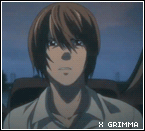 .
. -
Jøel.
User deleted
Peccato che non funzioni col mio amato cs2 ;w; Almeno ho quello portable, però era lento. ewe 
*Va via tutta felice*. -
;GRIMMA•.
User deleted
haha che gif carina *___* . -
.
Bella .gif. anche l'Avatar Grimma. .
Tutor. Creare una gif con Photoshop CS3 |

